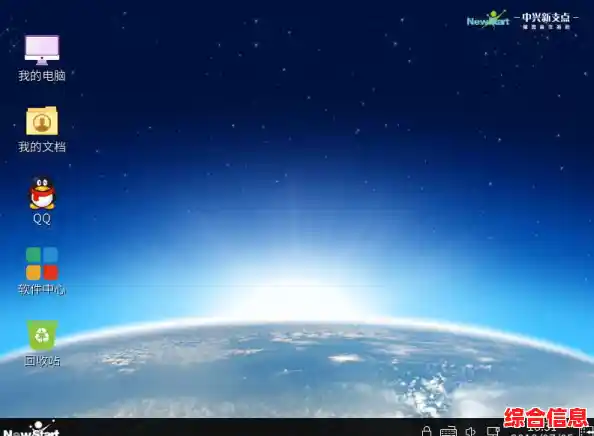你需要知道你的电脑里用的是什么显卡,这听起来很简单,但很多人会搞错,主要有两家公司生产我们日常用的显卡:英伟达(NVIDIA)和超威半导体(AMD),英特尔(Intel)也有自己的集成显卡,通常在处理器里自带,你的电脑可能只有其中一种,也可能同时有独立显卡(英伟达或AMD)和集成显卡(英特尔),我们今天主要关注的是独立显卡的驱动更新。
要查看你的显卡型号,有一个非常快的方法,同时按住键盘上的“Windows键”和“R键”,会弹出一个小窗口,在这个窗口里输入“dxdiag”,然后按回车,可能会弹出一个提示框,你直接点“是”就行,会打开一个叫“DirectX诊断工具”的窗口,点击上面的“显示”选项卡,在“设备”栏目里,你就能看到“名称”这一项,这里写的就是你的显卡型号了,可能会写着“NVIDIA GeForce RTX 3060”或者“AMD Radeon RX 6700 XT”,记下这个完整的名字。
知道了显卡型号,接下来就是去下载正确的驱动程序。非常重要的一点是:一定要去官方网站下载,千万不要去那些乱七八糟的下载站,那些地方很可能带有病毒或者捆绑垃圾软件。
如果你用的是英伟达显卡,就打开浏览器,访问英伟达的官方网站,在网站上找到“驱动程序”这个选项,点进去之后,网站会让你手动选择你的显卡产品类型、系列、型号以及你的操作系统,你就按照刚才记下来的信息,一项一项选好,产品类型选“GeForce”,系列选“RTX 30 Series”,型号选“RTX 3060”,操作系统选你电脑上装的Windows 10或Windows 11,选好后,点击“搜索”按钮,网站就会列出最新的驱动程序,通常最上面那个就是最新版,直接点击“下载”就可以了。
如果你用的是AMD显卡,过程也差不多,访问AMD的官方网站,找到“驱动与支持”的页面,在那里,你可以选择自动检测并安装驱动,但更推荐你手动选择,在“显卡”类别下,找到你的显卡系列,Radeon RX 6000 Series”,然后在下拉菜单里找到你的具体型号,Radeon RX 6700 XT”,同样,选择好对应的操作系统,然后点击“提交”,网站会显示最新的推荐驱动程序,点击下载即可。
下载完成后,你会在你的“下载”文件夹里找到一个安装文件,通常是很大的一个程序,在安装之前,我强烈建议你做一件事:卸载旧的显卡驱动,这能避免很多潜在的冲突问题,你可以再次按下“Windows键 + R”,输入“appwiz.cpl”打开程序和功能列表,在列表里找到“NVIDIA 图形驱动程序”或“AMD Software”相关的条目,右键点击选择“卸载”,或者,你也可以使用一个更彻底的清理工具,比如DDU(Display Driver Uninstaller),但这对于一般用户来说可能稍复杂,手动在程序列表里卸载通常就够了,卸载后,它会提示你重启电脑,请务必先重启。
电脑重启后,现在可以开始安装新驱动了,找到你刚才下载的那个安装文件,双击运行它,安装程序可能会先提取一些临时文件,这需要一点时间。
对于英伟达驱动,安装界面会引导你,我建议选择“自定义安装”,然后下一步,这里有个重要的选项:“执行清洁安装”,请务必勾选这个选项!它的作用就是确保安装一个全新的、干净的驱动,覆盖掉任何可能残留的旧文件,最大程度保证稳定性,勾选后,点击下一步,安装程序就会开始复制文件并进行配置,过程中你的屏幕可能会闪烁、黑屏几次,这是正常现象,不用担心,只需耐心等待进度条走完即可。
对于AMD驱动,安装过程也很直观,运行安装程序后,它会自动检测你的系统,你同样可以选择“自定义安装”,这样能有更多选项,安装过程中,它会安装核心的显卡驱动,以及一个叫“AMD Software: Adrenalin Edition”的控制面板软件,这个软件非常有用,你以后调整游戏画质、监控性能都要用它,同样,安装时屏幕可能会有闪烁,等待安装完成。
安装程序结束后,它通常会要求你重启电脑,这是最后一步,也是必不可少的一步,点击“立即重启”,让电脑完成整个驱动的配置。
电脑重新启动进入桌面后,你的最新显卡驱动就安装好了,你可以右键点击桌面空白处,如果看到“NVIDIA 控制面板”或“AMD Software”选项,就说明驱动已经成功安装,你就可以去享受最新驱动带来的游戏性能提升和新功能了。
最后记住,除非你遇到了特定的游戏兼容性问题,否则一般不需要频繁更新显卡驱动,每隔几个月检查一次,或者在玩新出的大型游戏前更新一下,是个不错的习惯。